苹果7手机作为一款性能强大的智能手机,随着使用时间的增长,难免会在系统中留下一些垃圾文件和缓存数据,影响手机运行速度和存储空间,定期清理手机垃圾和缓存就显得尤为重要。如何清理苹果7手机的缓存和垃圾呢?接下来我们将为大家介绍苹果7手机垃圾清理的具体步骤。
苹果7手机垃圾清理步骤
方法如下:
1.在电脑上访问第三方助手官网,例如PP助手。下载并安装助手
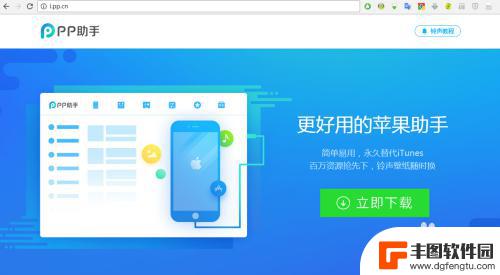
2.
打开助手,将苹果7手机设备用数据线连接到电脑,等待助手连接成功
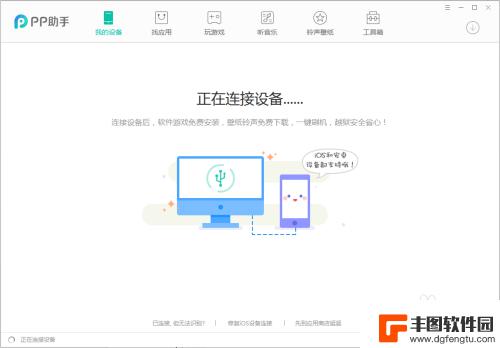
3.
连接后,点击“我的设备”界面中的“安装移动端”按钮即可开始在苹果7中安装助手
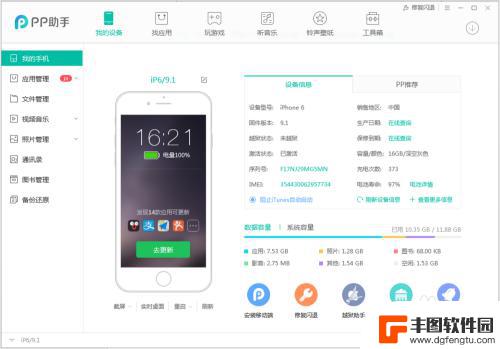
4.
安装成功后就可以在苹果7上看到已经安装好的助手了,然后打开苹果7上的助手

5.
点击首页左上角的垃圾清理按钮,打开垃圾清理界面
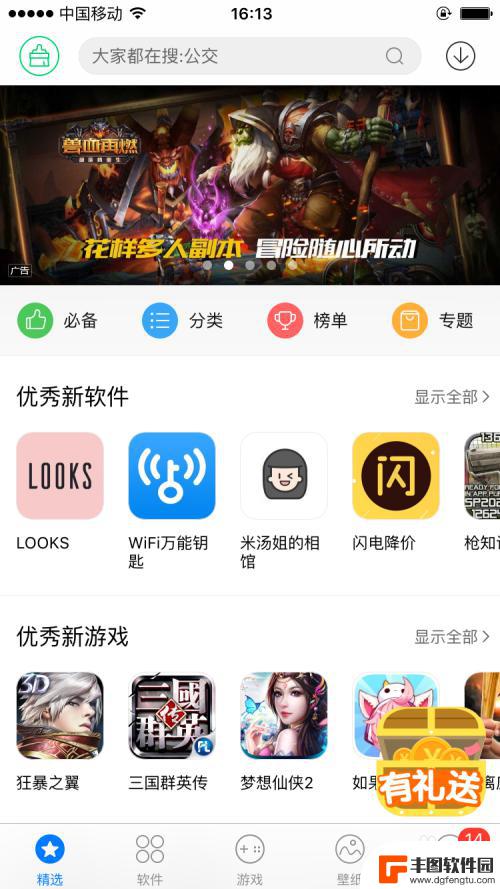
6.
提示存储空间不足时,可以点击“一键清理”来开始清理垃圾。清理过程中会有系统弹窗提示“存储容量几乎已满”,这个是正常现象。点击“完成”即可
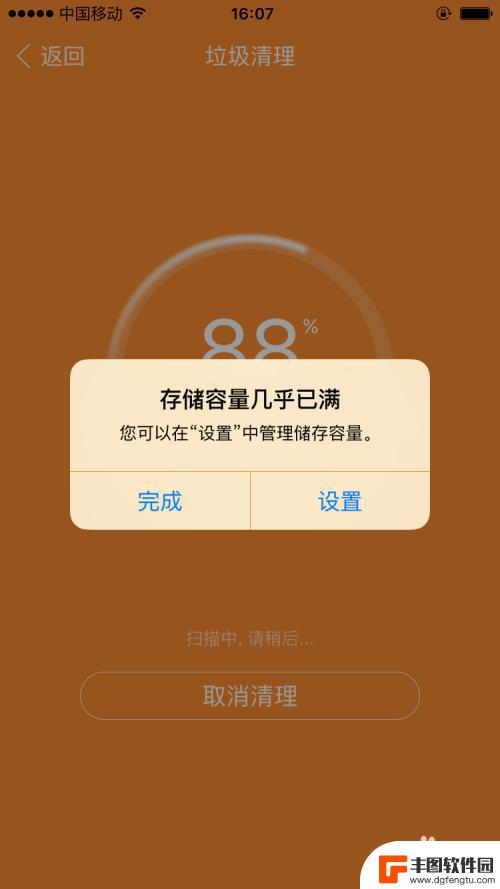
7.
清理完成,效果还是杠杠的,苹果7垃圾多的时候能清个几G的空间
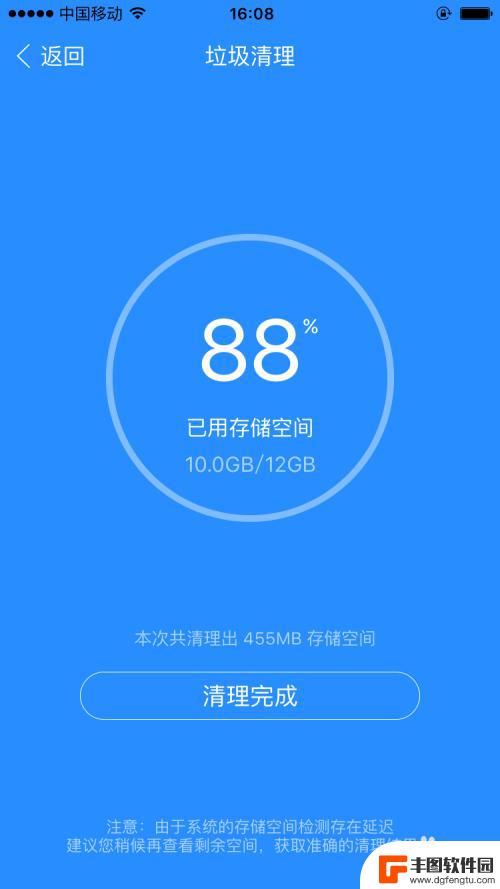
以上就是苹果7手机怎么清理缓存和垃圾清理的全部内容,碰到同样情况的朋友们赶紧参照小编的方法来处理吧,希望能够对大家有所帮助。
相关教程
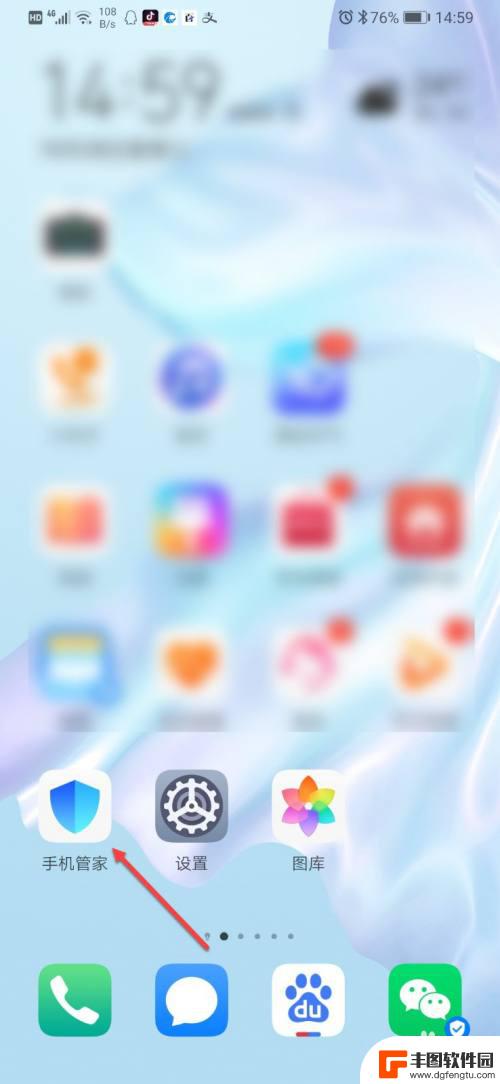
手机清理垃圾太慢怎么办 手机清理缓存方法
手机清理垃圾是保持手机运行流畅的重要步骤,但有时候清理垃圾的过程却让人感到烦躁,因为清理过程太慢了,如何解决手机清理垃圾太慢的问题呢?除了使用专业的清理软件外,我们还可以通过清...
2024-05-12 08:31:15
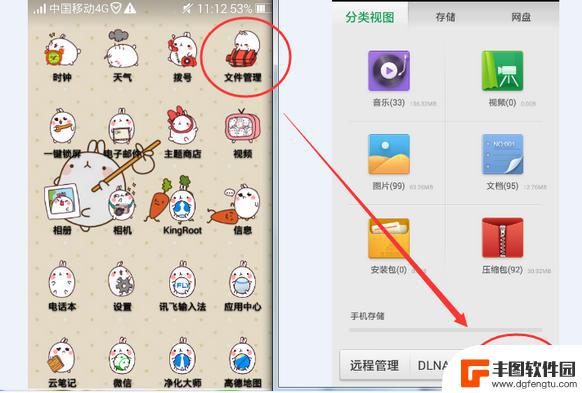
oppo手机怎样清除缓存垃圾 OPPO手机缓存清理方法
随着手机使用时间的增长,OPPO手机的缓存垃圾会逐渐积累,影响手机的运行速度和性能,为了保持手机的流畅运行,我们需要定期清理缓存垃圾。清理OPPO手机的缓存垃圾可以提升手机运行...
2024-03-06 10:22:49
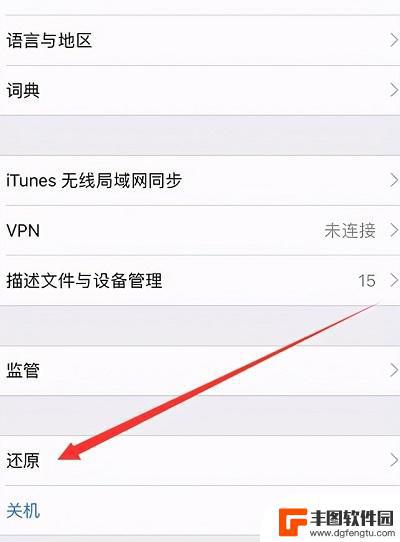
苹果xsmax如何清理手机垃圾 iPhone XS Max清理缓存垃圾方法
苹果xsmax如何清理手机垃圾,在我们日常使用苹果XS Max手机的过程中,随着时间的推移,手机中会逐渐积累大量的垃圾文件和缓存数据,这些垃圾文件不仅会占据手机的存储空间,还可...
2023-10-28 10:31:53

怎样才能把手机垃圾彻底清理干净 有效清理手机缓存垃圾的方法
在日常生活中,手机已经成为我们不可或缺的工具,但随之而来的问题就是手机垃圾的积累,手机缓存垃圾是导致手机运行缓慢、卡顿的主要原因之一。想要彻底清理手机垃圾,有效清理手机缓存垃圾...
2024-07-12 09:35:08

手机清理垃圾怎么取消 如何关闭iMessage功能
手机清理垃圾怎么取消,如今,手机已经成为了我们生活中必不可少的工具之一,随着手机使用的时间越来越长,我们手机里的缓存、垃圾等垃圾文件也逐渐增多,这极大地影响了手机的速度和性能。...
2023-09-12 08:16:51
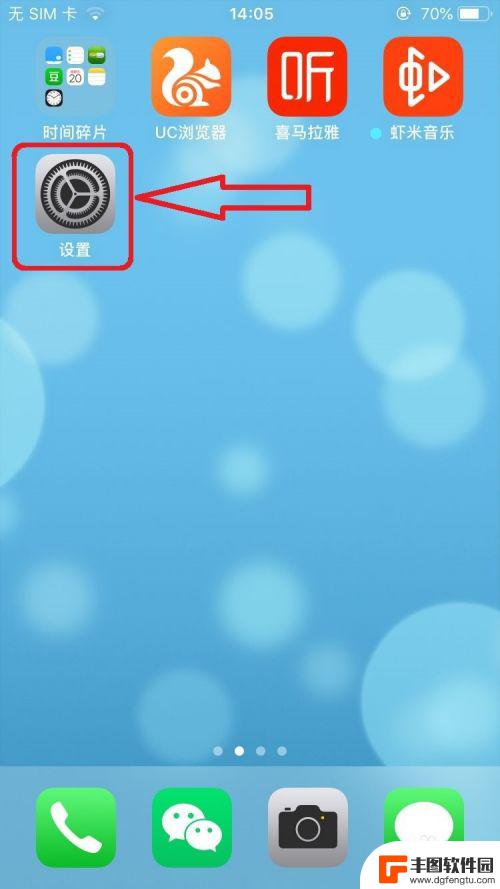
在哪里清理苹果手机内存 如何清理苹果手机内存垃圾
在日常使用中苹果手机的内存垃圾不可避免地会积累,导致手机运行变得缓慢甚至出现卡顿现象,那么如何清理苹果手机内存垃圾呢?一种简单有效的方法是通过清理手机中的无用文件和缓存数据,可...
2024-06-12 11:25:21

打电话对方手机显示关机 手机没关机别人为什么打电话提示关机
最近一种奇怪的现象开始在社交媒体上流传:许多人发现自己的手机显示对方关机,但其实并没有关机,这种情况让人感到困惑,不免让人开始思考为什么会出现这种现象。有人认为是电话网络出现问...
2024-11-13 08:21:12
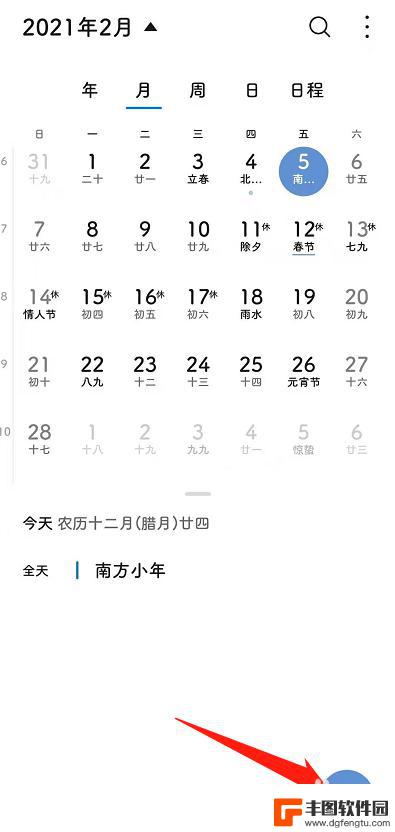
手机如何设置农历提醒 手机日历农历生日提醒怎么设置
在现代社会手机已经成为人们生活中必不可少的物品之一,除了通讯和娱乐功能外,手机还可以帮助我们更好地管理时间和提醒重要的日期。对于许多人来说,农历生日是一个特别重要的日子,但是很...
2024-11-12 17:14:22
小编精选
打电话对方手机显示关机 手机没关机别人为什么打电话提示关机
2024-11-13 08:21:12手机如何设置农历提醒 手机日历农历生日提醒怎么设置
2024-11-12 17:14:22iphone怎么把联系人转移到新手机 换苹果手机后通讯录如何同步
2024-11-12 13:41:50手机如何查看抖音收益 如何查看我的抖音短视频收益
2024-11-12 12:20:02怎么看手机是否在快充 快充充电头的识别方式
2024-11-12 11:37:45手机光圈怎么设置大小调节 手机相机光圈调节功能在哪里
2024-11-12 10:16:33怎么在手机上删微博 手机版新浪微博如何删除已发微博
2024-11-11 17:23:08荣耀手机如何语音控制音乐 荣耀手机自带的YOYO智慧语音助手有哪些实用功能
2024-11-11 15:27:05如何用手机查找京东快递 京东快递手机号或单号如何查询 parcel
2024-11-11 13:32:39苹果手机快捷访问 苹果手机便捷访问功能怎么开启
2024-11-11 12:20:36热门应用